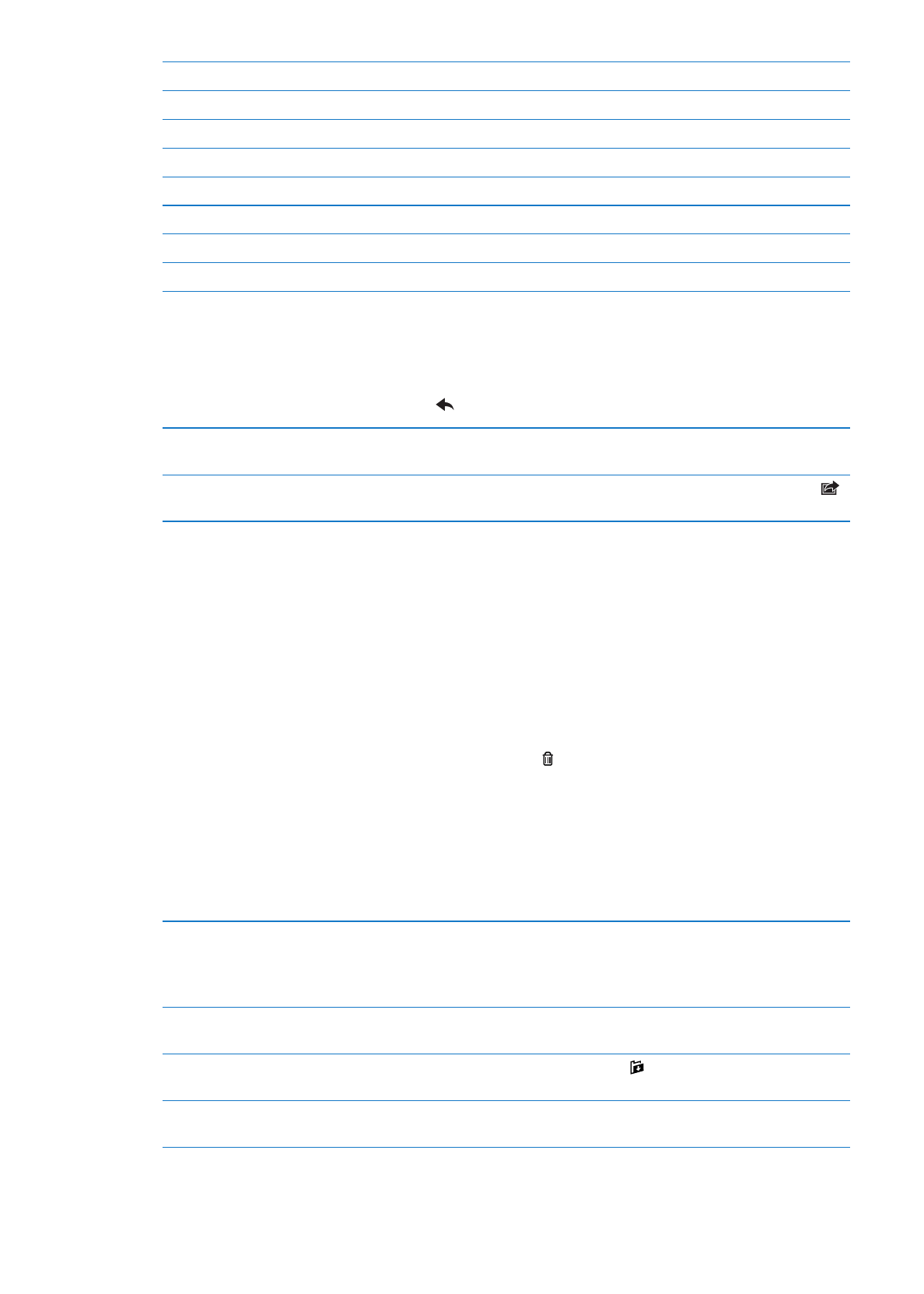
Organizarea mesajelor de e-mail
Puteți organiza mesajele din orice cutie poștală, dosar sau fereastră cu rezultate de căutare.
Puteți să ștergeți sau să marcați mesajele drept citite. De asemenea, puteți muta mesajele
dintr-o cutie poștală sau dintr-un dosar în altul, în același cont sau între conturi diferite. Puteți să
adăugați, să ștergeți sau să redenumiți cutiile poștale și dosarele.
Ștergerea unui mesaj: Deschideți mesajul și apăsați .
De asemenea, puteți șterge un mesaj direct din lista de mesaje din cutia poștală dacă glisați
degetul peste titlul mesajului, în stânga sau în dreapta, și apoi apăsați ștergeți.
Unele conturi de e-mail acceptă arhivarea mesajelor în locul ștergerii acestora. Atunci când
arhivați un mesaj, acesta se mută din cutia poștală Primite în Toate mesajele. Activați sau
dezactivați arhivarea în Configurări > Mail, Contacte, Calendare.
Recuperarea unui mesaj
Mesajele șterse sunt mutate în cutia poștală Coș.
Pentru a schimba perioada pentru care un mesaj rămâne în Coș înainte de
a fi șters permanent, accesați Configurări > Mail, Contacte, Calendare. Apoi
apăsați Avansat.
Ștergerea sau mutarea mai multor
mesaje
În timp ce vizualizați o listă de mesaje, apăsați Editare, selectați mesajele
pe care doriți să le ștergeți, apoi apăsați Mutați sau Ștergeți.
Mutarea unui mesaj într-o altă
cutie poștală sau într-un alt dosar
În timp ce vizualizați un mesaj, apăsați , apoi selectați o cutie poștală sau
un dosar.
Adăugarea unei cutii poștale
Accesați lista cutiilor poștale, apăsați Editare, apoi apăsați Cutie poștală
nouă.
73
Capitolul 6
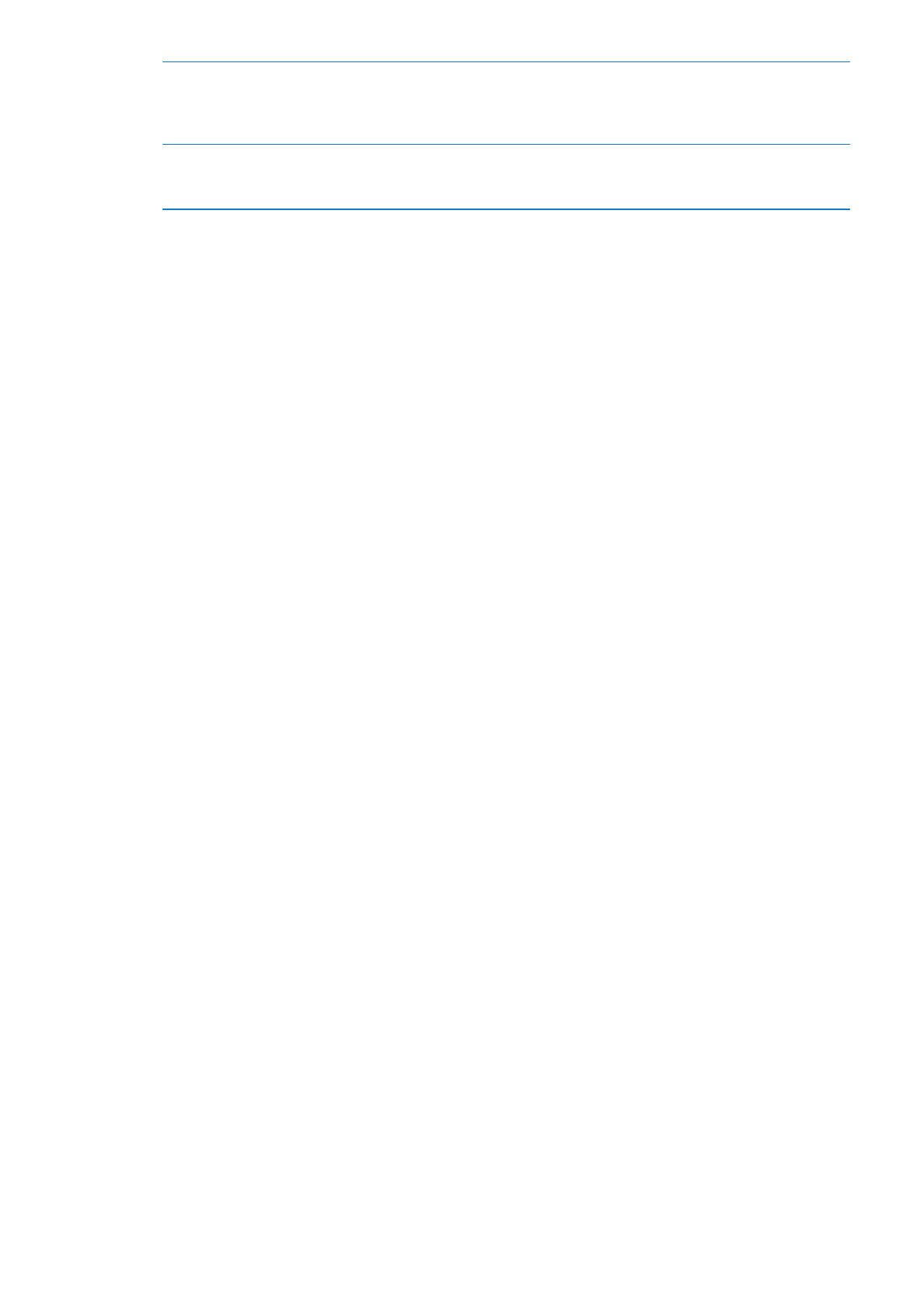
Ștergerea sau redenumirea unei
cutii poștale
Accesați lista cutiilor poștale, apăsați Editare, apoi apăsați o cutie poștală.
Introduceți alt nume sau amplasament pentru cutia poștală. Apăsați
Ștergeți cutia poștală pentru a o șterge împreună cu tot conținutul
acesteia.
Semnalizarea cu fanion și
marcarea mai multor mesaje drept
citite
În timp ce vizualizați o listă de mesaje, apăsați Editare, selectați mesajele
dorite, apoi apăsați Marcați. Selectați Puneți fanion sau Marcați drept citit.